如何让你的Windows7操作系统运行的更快
作者:chen人气:0来源:网吧系统下载站2014-09-25 10:19:34
想要让你的Windows 7系统“飞”起来吗?那就要睁大眼睛往下看了。
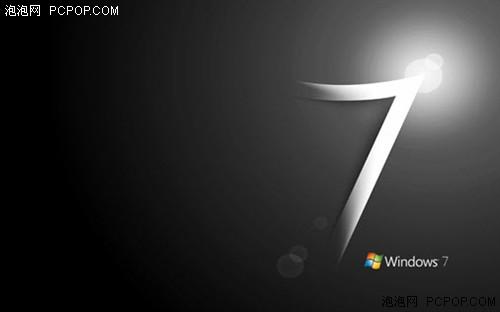
1. 窗口转换更快速
Windows 7绚丽的效果的确美观,但漂亮的效果就需要拿速度来交换,因此如果你想要Windows 7中的各个窗口切换得更快速,那关闭窗口最大、最小化的动画效果后,你会发现窗口切换得更快了。
操作方法:首先在Windows 7开始菜单处键入“SystemPropertiesPerformance”,然后找到(Visual Effects)可视化效果标签,去掉其中“Animate windows when minimizing and maximising”选项的勾选点确定就完成了。
2. 减少Windows 7系统启动时间
其实使用过Windows 7系统的用户也许都感受到了它启动速度快了不少,但是如果你认为这速度根本还不能显示出自己多核CPU电脑的优势,那我们可以让它更快一点。
操作方法:首先在开始菜单处找到‘Running’(运行)功能打开,然后在窗口中输入‘msconfig’,接下来将弹出一个设置窗口,找到 ‘Boot’标签然后选中高级选项‘Advanced options…’。这时又会弹出另一个设置窗口,勾选上‘Number of processors’在下拉菜单中按照自己的电脑配置进行选择,现在双核比较常见,当然也有4核,8核..。就这样确定后重启电脑生效。
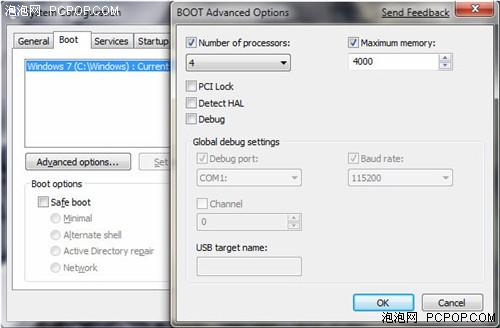
减少启动时间
3. 加快Windows 7关机速度
上面讲了如何加快Windows 7的启动速度,既然启动时间能降低,相对应的关机时间同样能减少。这项修改需要在注册表中进行。
操作方法:还是在系统开始菜单处键入‘regedit’回车打开注册表管理器,然后找到这个键值 ‘HKEY_LOCAL_MACHINESYSTEM
CurrentControlSetControl’,鼠标右键点击 ‘WaitToKillServiceTimeOut’将数值修改到很低,一般默认是12000(代表12秒)这是在关机时Windows等待进程结束的 时间,如果你不愿意等待可以把这个时间值改小,任意值都可以,修改完成后也需要重启电脑才能生效。
4. 删除多余的字体
以上的那些修改有些用户可能有点不敢下手,但是这一项操作你绝对不用手软。Windows系统中的字体特别是TrueType默认字体将占用一部分系统资源。你只需保留自己日常所需的字体即可,其余的对你来说没有一点用处。
操作办法:打开控制面板找到字体文件夹,然后可以把自己不需要经常使用的字体都移到另外一个备份起来的临时文件夹中,以便日后你想使用时可以方便找回。如 果你觉得自己不会再使用这些字体都不必备份,完全卸载了也可以。总之,你卸载的字体越多空闲出来的系统资源也就越多,Windows 7系统整体性能当然提高。5. 关闭搜索列表特性
如果你是一个从不丢三落四的人,随时都清楚地知道自己的文件放在何处,那么搜索列表这个特性对你几乎是完全没用的,而且它还会占用你宝贵的系统资源,不如关掉。
操作方法:打开系统的开始菜单键入‘services.msc’,找到‘Windows Search’并右键点击,然后选择‘Disabled’关闭此功能即可。
6. 更快的工具栏
任务栏缩略图预览功能是Windows 7系统新加入的一个超酷的特性,如果你想让任务栏预览显示更快速,还是需要从注册表下手。
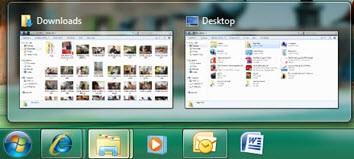
更快的任务栏预览
操作方法:依然在开始菜单中键入‘regedit’命令后回车打开注册表,然后寻找键值 ‘HKEY_CURRENT_USERSoftwareMicrosoft
WindowsCurrentVersionExplorerAdvanced’, 鼠标右键点选高级设置‘Advanced’,再选中‘New DWORD’进入‘ThumbnailLivePreviewHoverTime’数值,右键点选该项选择‘Modify’修改,下面就可以选择十进制计 数制,输入一个新值单位为毫秒。
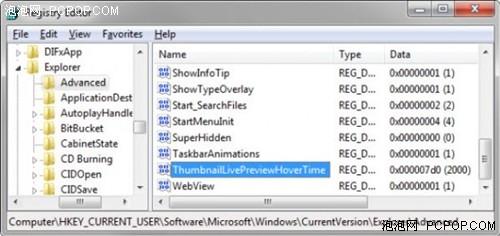
注册表
比如,输入200那就表示0.2秒,总之你可以按照自己想要的速度来设置,确认后也需要重启电脑才会生效。
7. 关闭系统声音
在进行这项操作之前,你还是先想想系统声音对自己来说是否有用,如果确定没有用那我们就动手吧,关闭系统声音同样可以释放一些系统资源。
操作方法:在系统开始菜单处键入‘mmsys.cpl’,点击声音管理(Sounds)标签,然后在声音计划下选择‘No Sounds’选项就能关闭系统声音了。
8. 管理好自己的系统启动项
之前虽然介绍了加速Windows 7启动的方法给大家,可是有一点众所周知,系统的启动项程序越多自然也就越花费时间,同时也占用不少系统资源。因此很多PC用户都利用各种系统优化工具来 清理一些不必要随机启动的应用程序。其实很多程序的确没有必要随Windows一起启动,需要使用时你再运行即可。
继续阅读:Windows7
相关阅读
更多-
2017-02-09Windows7系统无法启用网络发现怎么解决
-
2016-09-28Windows7下快速关闭IPV6的方法
-
2016-08-10Windows7 SP1旗舰版精简版最终版本
-
2016-05-23雨林木风Windows7补丁2016年05月更新汇总
-
2016-04-15Windows7双网卡连接内网和外网提示网关冲突的解决方案
-
2016-03-23Windows7蓝屏报错0x000000a该怎么办?
-
2016-02-22HIPS是什么?Windows7如何关闭HIPS
-
2015-09-17重启Windows7系统出现“配置Windows Update 已完成%”怎么办
-
2015-09-07Windows7登录界面修改精灵 v1.0 绿色版
-
2015-08-28以快捷方式向Windows7/8安装字体


















